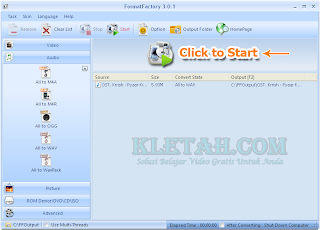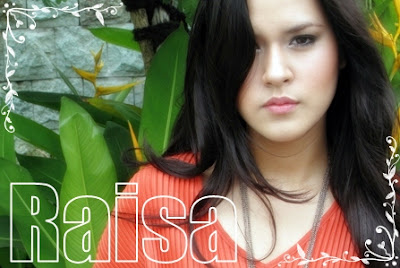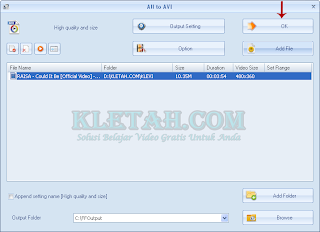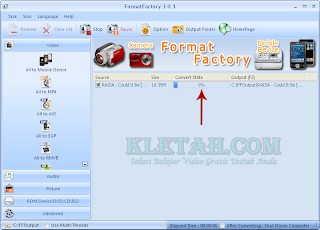Cara Mengubah Format Video Menjadi Format Video Lainnya
Merubah format video atau istilah kerennya convert video sekarang bisa dilakukan dengan sangat mudah.
Adapun tujuan merubah format video ini salah satunya agar video
tersebut bisa didukung oleh pemutar video yang ada dikomputer kita. Ada
beberapa aplikasi pemutar video seperti GOM yang tidak
mengenal beberapa format video, hal ini terjadi karena para pembuat
aplikasi tersebut tidak memasukkan perintah untuk mengeksekusi video
dengan format tertentu atau memang aplikasi pemutar video yang mereka
buat hanya khusus mengeksekusi video dengan format yang mereka suka
saja. Untuk itu, jika anda memiliki sebuah video tapi tidak bisa diputar
dengan pemutar video yang ada dikomputer anda, anda cukup melakukan
konversi video tersebut kedalam format yang bisa dibaca oleh pemutar
video yang barusan anda gunakan.
Jangan mandangin cewek nich mulu, hehehe
Contoh nyatanya kira-kira seperti ini : Anda punya sebuah video atau
film dengan format MP4 tapi ketika anda ingin memutar dengan pemutar
video yang anda dikomputer anda (katakanlah pemutar video tersebut
ber-initial D), muncul pesan kalau format video tersebut tidak dikenali
oleh pemutar video yang barusan anda gunakan. Pemutar video tersebut
hanya mengenal video dengan format AVI atau MKV. Nah, daripada susah
payah mendownload dan install aplikasi pemutar video baru yang support
MP4, lebih baik mengubah format video MP4 tadi menjadi AVI atau MKV.
Jadi anda bisa memutar video tersebut menggunakan aplikasi pemutar video
yang telah ada dikomputer anda.
Ada banyak aplikasi pengubah format video yang bisa anda dapatkan secara
gratis diinternet. Tapi pada kesempatan kali ini kita akan coba
mengubah format sebuah video menggunakan aplikasi Format Factory (Untuk mengetahui kelebihan dari aplikasi ini, anda bisa membaca postingan
Format Factory, Software Converter Terbaik Yang Pernah Ada)
CARA MENGUBAH VIDEO MP4 MENJADI AVI
Dan untuk
trik video gratis
kali ini, admin akan coba share cara mengubah format video mp4 menjadi
avi langkah demi langkah disertai screenshot gambarnya agar mudah
dipahami. Anda bisa menggunakan video dengan format yang sama atau anda
ingin mengubah video avi menjadi 3gp, video mkv menjadi avi, video wmv
menjadi mkv atau video mov menjadi swf, tidak masalah. Jika anda sudah
siap mengubah format video tersebut, ikuti langkah-langkah berikut ini :
- Jalankan aplikasi Format Factory yang ada dikomputer anda. Jika belum punya, file install-nya bisa anda download gratis DISINI. (Siapkan juga sebuah video yang ingin anda ubah formatnya)
- Pada menu video disamping kiri aplikasi tersebut, anda pilih jenis
format hasil pengubahan video yang akan anda gunakan nanti (admin
menggunakan pilihan All to AVI karena admin akan mengubah video MP4 menjadi AVI)
- Pilih menu Add File untuk mencari video yang ingin anda ubah
formatnya (Anda bisa melakukan beberapa pengaturan pada hasil keluaran
dengan memilih menu Output Setting dan folder tempat menyimpan hasil keluaran dengan memilih list pada kotak Output Folder)
- Setelah anda memilih video yang ingin anda ubah formatnya, tekan tombol Open (admin menggunakan video klip Raisa - Could It Be karena terobsesi dengan gadis cantik berambut hitam panjang kayak bidadari tersebut, hehehe)
- Jika muncul daftar video yang anda tambahkan tadi. Pilih OK
- Akan muncul daftar video yang akan anda ubah formatnya. Click to Start untuk memulai proses merubah format video tersebut.
- Tunggu prosesnya selesai.
- Klik kanan pada video yang telah selesai dirubah formatnya, lalu pilih Open Output Folder untuk menuju lokasi penyimpanan video tersebut.
- Jika semuanya berjalan sebagaimana mestinya, akan muncul sebuah
video dengan format yang baru (admin mendapati sebuah video dengan
format AVI)
Begitulah Cara Merubah Format Sebuah Video. Anda bisa merubah format video apa saja kedalam format yang anda inginkan menggunakan Format Factory. Selamat Berkreasi